Cómo transmitir Video y Audio usando VLC
VLC es una popular y una de las aplicaciones de los medios de comunicación más utilizadas en tu PC. Personas obtienen problemas en streaming de audio y video con VLC. Pero algunos pasos simples pueden conseguir alivio de usar VLC para transmitir archivos de vídeo y audio. Este artículo está pensado para ayudarle hacia fuera cómo puede transmitir su video favorito y audio con VLC player en su computadora.
Difusión de una corriente
Paso 1. Lanzamiento de VLC y en "Flujo"
Lanzar el VLC Player: simplemente lanzar la Player VLC instalado de los programas de ordenador o instalar descargándolo desde el sitio web VLC. Después del lanzamiento de la Player VLC, puede encontrar una barra de menú y la opción de "Media" debajo de la barra. Haga clic en el menú "Multimedia" y encontrar la "corriente" de los sub menus, y usted también puede encontrar "Corriente" de los atajos de teclado "CTRL + S".
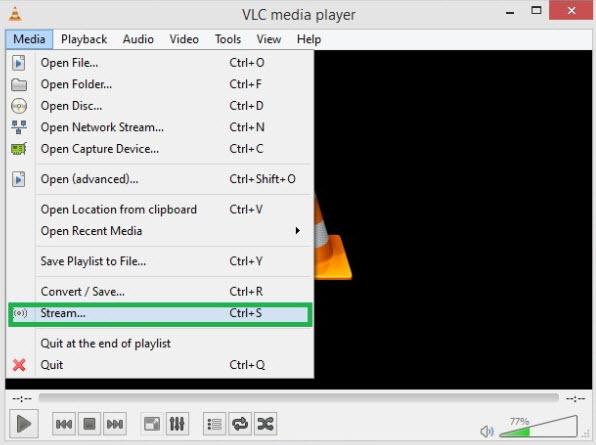
Paso 2. Agregar el archivo al corriente
La opción "Stream" se abrirá una ventana de "Abrir medio". Aquí, usted puede añadir archivos de medios para transmitir, o usted puede elegir un CD o DVD o incluso un archivo de red para transmitir una corriente. Si el cuadro inferior se establece en "Play", elija "Stream" de las opciones. Ahora haga clic en el botón "Añadir..." para proceder a continuación.
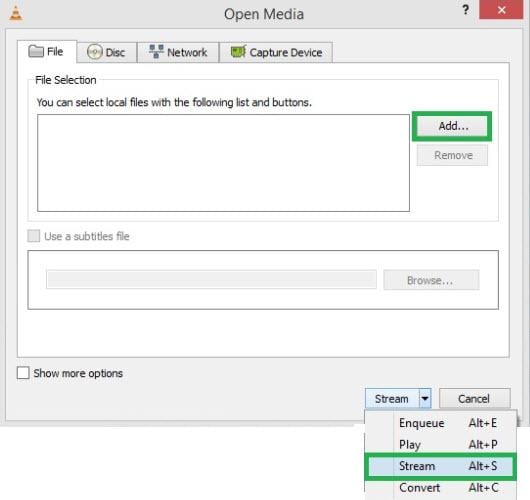
Paso 3. Examinar el equipo para añadir un archivo multimedia
Ahora puedes buscar tus discos de computadora para seleccionar un archivo que desea agregar. Seleccione el archivo y luego clic en el cuadro "Abrir" para agregar el archivo de los medios de comunicación para transmitir una corriente.
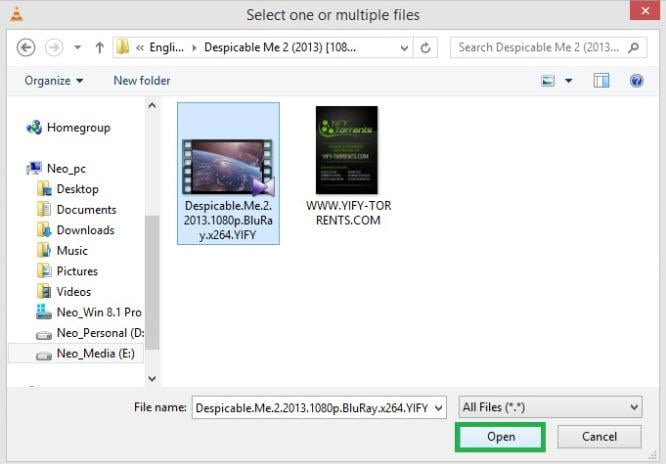
Paso 4. Arroyo el archivo multimedia seleccionado
Después de agregar el archivo de los medios de comunicación, ahora clic en el botón "Stream" en la parte inferior de la página para seguir adelante. También puede Agregar un archivo de subtítulos con un cheque la caja para "Uso de un archivo de subtítulos".
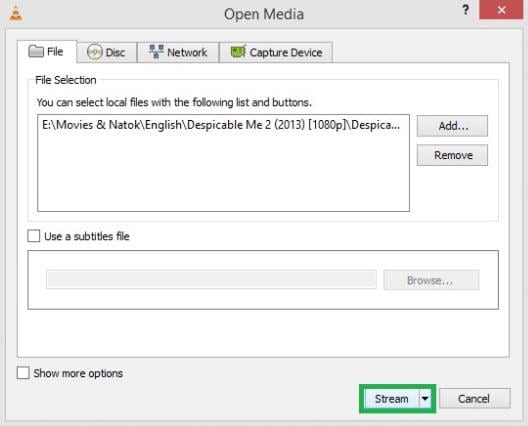
Paso 5. Seleccione salida
Siguiendo las instrucciones anteriores, le llevará a la ventana de "Salida". El archivo fuente de enlaces se encuentran aquí y ahora haga clic en "Siguiente" y siguen los pasos siguientes.
Paso 6. Establecer el destino
Puede seleccionar el destino desde aquí. Elegir el nuevo destino.
- HTTP - le permite transmitir enemigo corriente otros equipos.
- UDP - le permite hacer la difusión con dirección IP específica.
Después de seleccionar el destino preferido, haga clic en el cuadro "Agregar". Usted puede marcar la casilla para "Pantalla localmente" reproducir los archivos de medios en su ordenador para comprobar si se está reproduciendo correctamente.
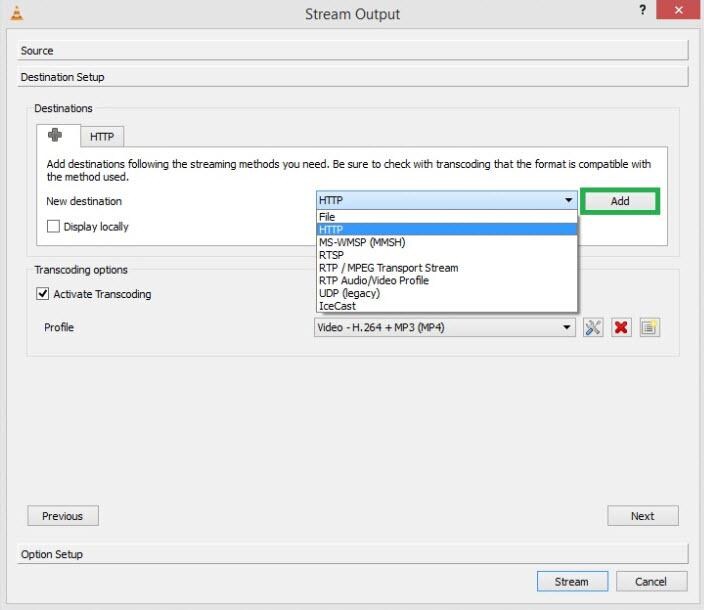
Paso 7. Configuración de puerto y ruta
Aquí puede consultar y elegir para el puerto y la ruta. Si desea transmitir los archivos multimedia en formato diferente y en tamaños, busque la opción "Perfil" y luego haga clic en "Siguiente" cuadro en la parte inferior de la ventana.
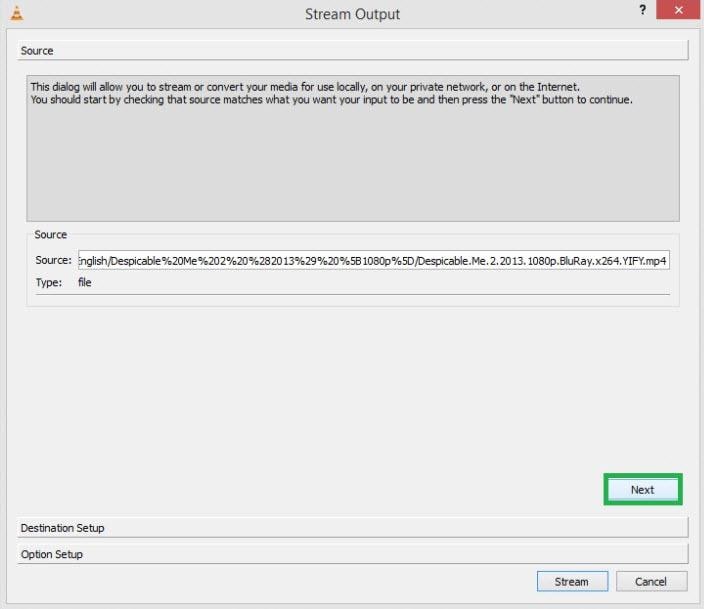
Paso 8. Finalizar la secuencia de
Ahora es necesario finalizar la transmisión en flujo. Simplemente haga clic en el cuadro de "Stream" y disfrutar de difusión el archivo multimedia seleccionado en secuencia.
Conectar una corriente
Paso 1. Abrir un flujo de red
Para conectar una corriente, lanzar el VLC Player y encontrar los "Media" de la barra de menús.
Ahora cambiar hasta encontrar "Open Network Stream" y haga clic en él.
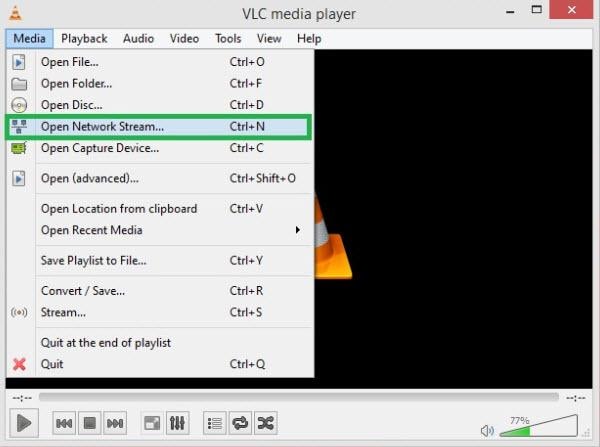
Paso 2. Introduzca una Url de red
Se abrirá la ventana de "Abrir medio" y encontrarás la caja que introduzca una Url de red para el archivo que desea transmitir.
Paso 3. Finalizar la secuencia de
Introduzca la url de la red a la caja y haga clic en cuadro de "Play" para conectar a la corriente seleccionada que desea.
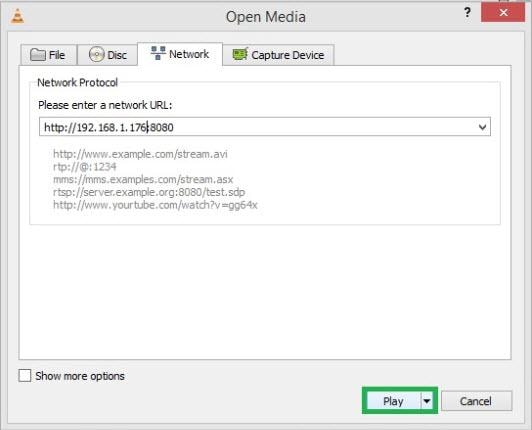
Ahora usted puede encontrar la ventana de VLC, reproducir el archivo multimedia preferido en un arroyo. Así siguiendo las instrucciones, podrás conectar fácilmente un flujo.
